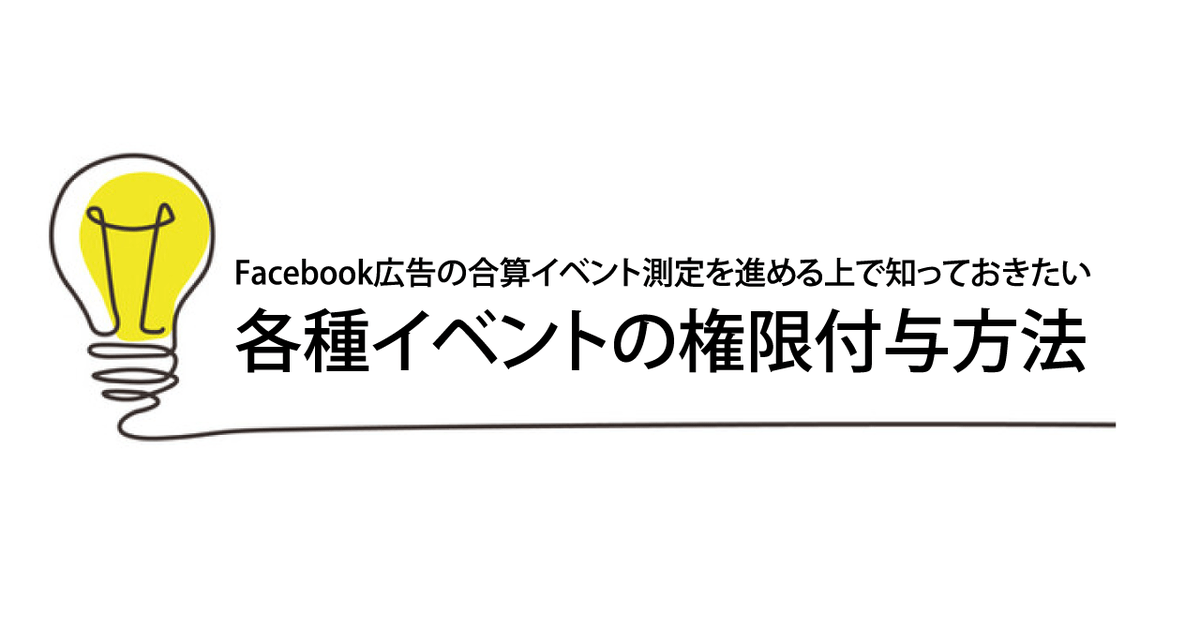2014年に登場し、今やFacebook広告を扱う上で欠かせない管理ツールとなった、「ビジネスマネージャ」。複数のFacebook広告アカウントやFacebookページ、管理ユーザーの一元管理ができるツールであり、代理店はもちろんのこと、事業主にとっても恩恵が得られます。今回は、この「ビジネスマネージャ」の導入から主な利用方法について紹介します。
※当記事は、2016年12月時点での情報を元に作成しています。


目次
「ビジネスマネージャ」とは?
「ビジネスマネージャ」を一言で表すと、拡大と多機能化を続ける"Facebookファミリー"を利用したプロモーションを、ビジネスで一元管理するためのツール、と言えます。特に利便性とセキュリティの面で、旧来の管理方法より数段有用です。広告代理店だけでなく、事業主でもビジネスマネージャの利用を強くおすすめします。
以下に、公式ヘルプからの引用文章を紹介します。
ビジネスマネージャとは何ですか。
ビジネスマネージャで、ビジネスは、広告アカウントやページ、Facebook上のその他のアセットへのアクセスをより安全に共有し、管理できます。ビジネスに属する人は、ログイン情報を共有したりFacebookで同僚とつながったりしなくても、自分が作業するページや広告アカウントのすべてを1か所で表示できます。
私の会社がビジネスマネージャを使用するべきかどうか判断するには、どうすればよいですか。
ビジネスマネージャを使って、Facebookでの活動を管理していただく必要があるケースは次のとおりです。
・複数の広告アカウントを持っている
・Facebookページや広告アカウントへのアクセス権が欲しい
・各担当者に権限を割り当てる必要がある
・クライアントや代理店と提携している
参考:ビジネスマネージャの基本 | Facebookヘルプセンター
ビジネスマネージャで管理・連携できる項目
それでは、ビジネスマネージャで実際に管理・連携できる項目を見てみましょう。各項目ごとに簡単に紹介します。
| ユーザー | ビジネスマネージャにアクセスできる人を、個人Facebookアカウント単位で登録できます。ビジネスマネージャに連携済みの各「アセット」(Facebookページ、広告アカウント、製品カタログなど)ごとに、役割・アクセス許可をユーザーごとに割り当てることができます。 |
| Facebookページ | 現存するFacebookページへの連携リクエストや、新規作成も可能です。 |
| 広告アカウント | 現存する広告アカウントへの連携リクエストや、新規作成も可能です。 |
| アプリ | 現存するアプリへの連携リクエストや、連携済みの広告アカウントとの紐付け設定が可能です。 |
| ピクセル | ビジネスマネージャに連携した広告アカウント間での、Facebookピクセル共有が可能です。 |
| 製品カタログ | 現存する製品カタログ(いわゆる商品データフィード)への連携リクエストや、新規作成も可能です。 |
| Instagramアカウント | 現存するInstagramアカウントへの連携リクエストや、連携済みの広告アカウントへの紐付け設定が可能です。 |
| 共有オーディエンス | ビジネスマネージャに連携した広告アカウント間での、オーディエンスリスト共有が可能です。 |
| オフラインイベントセット | オフラインイベントセットの作成や、連携済みの広告アカウントとの紐付け設定が可能です。 |
| ブロックリスト | オーディエンスネットワークでの配信除外に利用できるブロックリストの作成や、連携済みの広告アカウントとの紐付け設定が可能です。 |
| イベントソースグループ | イベントソースグループの作成や、アセットとの紐付け設定が可能です。 |
| システムユーザー | システムユーザーの作成や、アセットの紐付け設定が可能です。 |
ビジネスマネージャの開設方法
続いて、ビジネスマネージャの開設について紹介します。開設自体は以下の3ステップであり、1~2分で完了できます。
1.こちらにアクセスし、「アカウントを作成」をクリックします。
2.ビジネスマネージャの名称を入力します。(後ほど変更可能)
3.性・名、仕事用メールアドレスを入力します。
ここで入力した内容はビジネスマネージャのユーザー情報に反映されます。(後ほど変更可能です)
以上で完了です。
開設直後は、「ユーザー」が開設者のみの状態であるため、他の従業員のユーザー登録、Facebookページや広告アカウントなどのアセット連携を進めていきます。
ビジネスマネージャへのユーザー登録、主要アセット連携方法
そして、ビジネスマネージャでの管理において核となるユーザー登録と、主要なアセット(Facebookページ、広告アカウント)の連携方法についてご紹介します。
「ユーザー」の登録方法
ここで登録したユーザーのみが、ビジネスマネージャにアクセスでき、役割を与えられた広告アカウントなどの管理が可能になる仕組みです。以下が登録方法です。

1.ビジネスマネージャのTOPページで「ビジネス設定」ボタンをクリックします。

2.「新しい利用者を追加」ボタンをクリックします。

3.招待メールの宛先とするメールアドレスを入力し、「管理者」または「従業員」いずれかの役割を選択し、「メンバーを追加」ボタンをクリックします。

4.既にビジネスマネージャに連携済みのFacebookページや広告アカウントがあれば、その中でアクセス権限を与える対象を指定可能です。アセット連携がまだない場合や、後ほど指定する場合は「スキップ」ボタンをクリックします。
また、役割(権限)に関しては以下ヘルプに詳細が記載されていますのでご参照ください。
参考:ビジネスマネージャのページや広告アカウントで割り当てることのできる役割には何がありますか。
5.「3.」で入力したメールアドレスへ招待メールが届いていますので、メール内リンクにアクセスしてもらうことで新規ユーザー登録が完了します。招待メールタイトルは以下のものであり、○○部分はビジネスマネージャ名です。
「○○ has invited you to work on their business on Facebook」
Facebookページの連携方法
続いて、Facebookページの連携方法について、紹介します。

1.ビジネスマネージャの設定画面で、①「Facebookページ」ボタンをクリックし、②「新しいページを追加▼」ボタンをクリックします。
目的によって、以下3つの選択肢から選びます。
A. 「Facebookページを取得」事業主が、所有するFacebookページを連携する場合など
B. 「Facebookページのアクセスをリクエスト」代理店が、事業主が所有するFacebookページヘのアクセスをリクエストする場合など
C. 「新しいFacebookページを作成」Facebookページを新規作成する場合

2.A. またはB. を選択した場合、取得またはアクセスをリクエストするFacebookページ名を検索するか、FacebookページURLを入力することで候補が出現し、指定可能です。
3.リクエストを送ったFacebookページ(ビジネスマネージャ)管理者のFacebook通知や、または登録メールアドレスを確認してもらい、承認手続きをしてもらうことで連携が完了します。
広告アカウントの連携方法
さいごに、Facebook広告アカウントの連携方法について紹介します。途中までは、前述のFacebookページ連携と同様のフローです。

1.ビジネスマネージャの設定画面で、①「広告アカウント」ボタンをクリックし、②「新しい広告アカウントを追加▼」ボタンをクリックします。
目的によって、以下3つの選択肢から選びます。
A. 「広告アカウントを取得」
事業主が、ビジネスマネージャ外で所有する広告アカウントを連携する場合など
B. 「広告アカウントへのアクセスをリクエスト」
代理店が、事業主が所有する広告アカウントヘのアクセスをリクエストする場合など
C. 「新しい広告アカウントを作成」
広告アカウントを新規作成する場合

2.A. またはB. を選択した場合、取得またはアクセスをリクエストする広告アカウントIDを入力し、「OK」ボタンをクリックすることでリクエストが完了します。
3.リクエストを送った広告アカウント(ビジネスマネージャ)管理者のFacebook通知や、または登録メールアドレスを確認してもらい、承認手続きをしてもらうことで連携が完了します。
相手に広告アカウントの「パートナー割り当て」をしてもらう方法
B. 「広告アカウントへのアクセスをリクエスト」をするケースで、相手もビジネスマネージャで広告アカウントを管理している場合に限り、もう1つ別の連携方法があります。上の画像にも記載されている自社ビジネスマネージャIDをリクエスト相手に伝え、対象の広告アカウントに対し「パートナー割り当て」をしてもらうことです。この方法について、具体的に紹介します。

(自社のではなく)リクエスト相手のビジネスマネージャにて、①該当の広告アカウントをクリック、②「パートナーを割り当てる」をクリック、③の入力欄で自社(リクエスト元)のビジネスマネージャIDを記入、④「次へ」をクリックしてフローを進めてもらうことで完了します。
ビジネスマネージャIDの確認方法について

ビジネスマネージャIDの確認方法は、上述のもの含め様々な方法があります。相手のIDをヒアリングするケース含め、以下のようにビジネスマネージャにログイン時のURLを確認する(してもらう)ことが最も手っ取り早く確実でしょう。
その他、ビジネスマネージャでよく使う or 便利なこと
上述した、ユーザーと主要アセットの登録と、ユーザーへのアクセス権限設定の使用機会が多いです。その他で、ビジネスマネージャの恩恵を得られ欠かせないものを挙げてみます。
・Instagramアカウント、アプリの追加
・製品カテゴリの作成、管理
・支払い方法の追加、管理
・ビジネスマネージャ連携の広告アカウントのレポートサマリー確認
まとめ
成長するFacebook広告プロダクト群に伴い、ビジネスマネージャも次々と調整が施され改善されていきました。引き続きさらに機能拡充がされていくことでしょう。ビジネスマネージャは導入するまでのハードルがありますが、一度利用することでその有り難みを感じることできます。